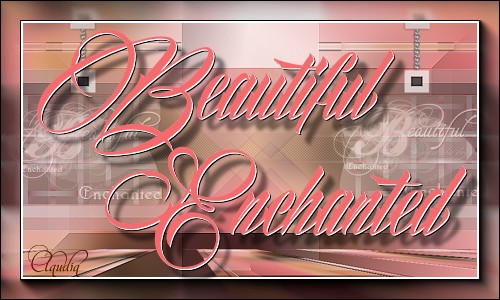 |
Deze tutorial is auteursrechtelijk beschermd door Maxou, alle rechten voorbehouden.
Elke verspreiding, zonder voorafgaande schriftelijke toestemming is geheel verboden.
Elke gelijkenis met een andere tutorial is puur toeval.
Deze les is geschreven in PSP X6 op 15-07-2014.
Ik heb de persoonlijke toestemming van Maxou om haar lessen te vertalen uit het Frans.
Wil je deze vertaling linken, dan moet je Maxou daarvoor persoonlijk toestemming om vragen!!!
Ik ben alleen maar de vertaler, de auteursrechten liggen volledig bij Maxou.
Merci beaucoup Maxou, que je pouvez traduire vos leçons
en Néerlandais
Claudia.
Wat hebben we nodig voor deze les :
-
De materialen uit het rar-bestand.
-
PSP X1, maar de les kan ook in een eerdere versie gemaakt worden.
Ik heb de les in PSP 16 gemaakt.
De gebruikte filters in deze les :
- Toadies - Sucking Toad Bevel II.2 en What Are You? : Hier en Hier.
- Eye Candy 5 : Impact - Glass : Hier.
- AAA Frames - Foto Frame : Hier.
- Simple - Quick Tile en Top Left Mirror : Hier en de bonus van dit filter Hier.
- Carolaine and Sensibility - CS DLines : Hier.
- MuRa's Meister - Perspective Tiling : Hier.
De materialen voor deze les kan je downloaden door op onderstaande button te klikken :
Klik op de onderstaande banner van Maxou om naar de originele les te gaan :
 |
Zet de selecties in de juiste map van jouw PSP versie.
Dit zijn de kleuren die in de les worden gebruikt :
#CD3C3E  #F8E0E0
#F8E0E0  #FFFFFF
#FFFFFF 
Ga naar het Kleurenpallet en zet de Voorgrondkleur op met deze instellingen :
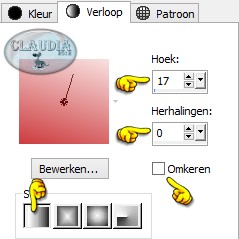 |

OPGELET !!! Naargelang de gebruikte kleuren, kunnen de Mengmodus en de Laagdekking verschillen. |

1. Open een Nieuwe afbeelding van 900 x 550 px, transparant.
Vul de laag van het bestand met het Verloop.

2.
Selecties - Alles selecteren.
Open uit de materialen de tube : calguispapillon07032012.
Bewerken - Kopiëren.
Ga terug naar je werkje.
Bewerken - Plakken in selectie.
Gebruik dezelfde tube om het zelfde effect te bekomen als van de les, kleur het daarna in als dit nodig
is via Aanpassen - Kleurtoon en verzadiging - Inkleuren in de door jouw gekozen kleurtonen.
Selecties - Niets selecteren.

3. Effecten - Afbeeldingseffecten - Naadloze herhaling :
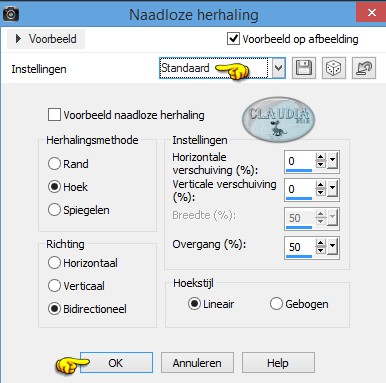 |
Effecten - Randeffecten - Accentueren.

4. Aanpassen - Vervagen - Gaussiaanse vervaging : Bereik = 25

5. Effecten - Insteekfilters - Toadies - *Sucking Toad* Bevel II.2 :
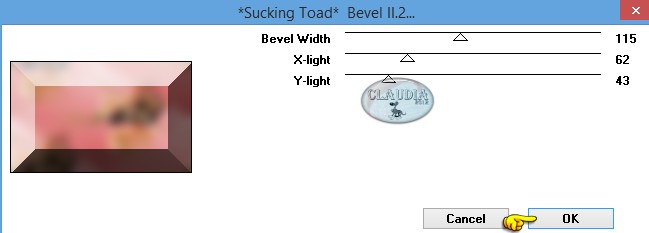 |

6. Effecten - Insteekfilters - Simple - Quick Tile :
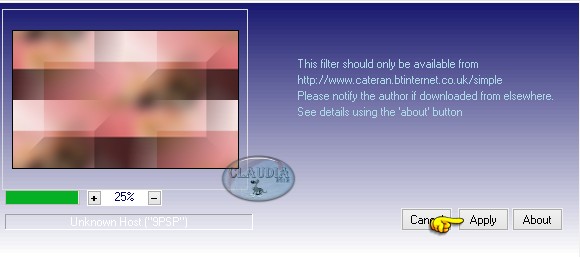 |
Effecten - Randeffecten - Accentueren.
Zo ziet het werkje er nu uit :
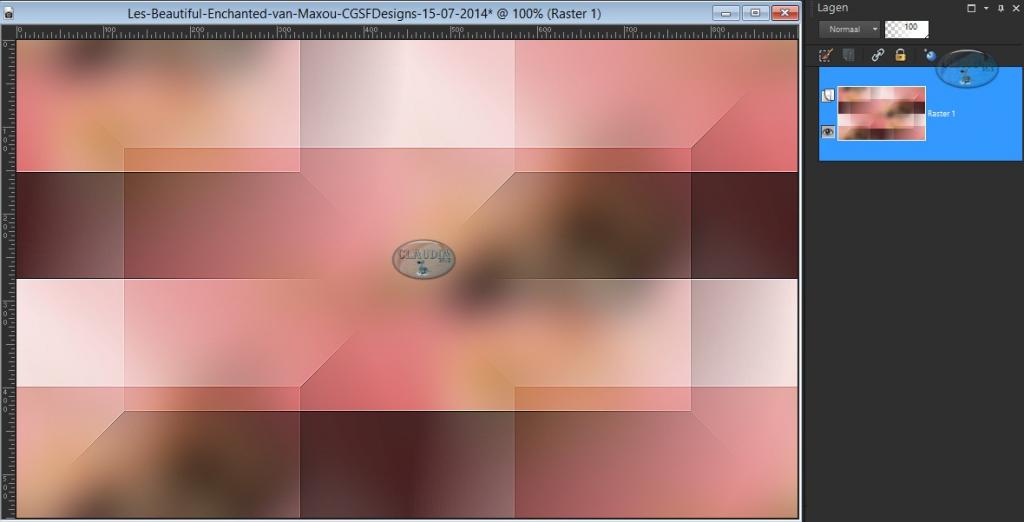 |

7. Selecties - Selectie laden/opslaan - Selectie laden vanaf schijf : maxou_514
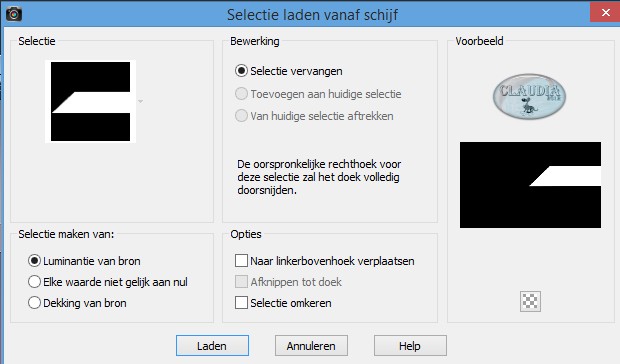 |
Selecties - Laag maken van selectie.

8. Effecten - Insteekfilters - Carolaine and Sensibility - CS DLines :
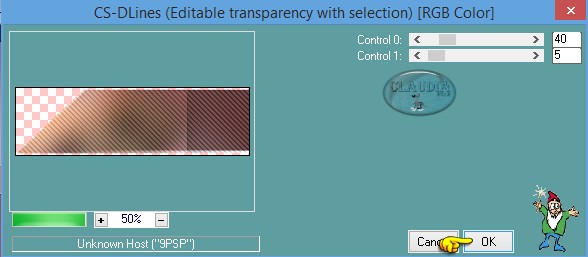 |
Selecties - Niets selecteren.

9. Lagen - Dupliceren.
Afbeelding - Spiegelen.
Lagen - Samenvoegen - Omlaag samenvoegen.

10. Lagen - Dupliceren.
Afbeelding - Omdraaien.
Lagen - Samenvoegen - Omlaag samenvoegen.

11. Effecten - Insteekfilters - Toadies - What Are You? :
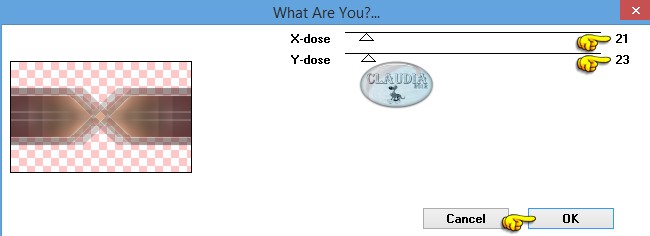 |

12. Activeer de onderste laag in het Lagenpallet (= Raster 1)
Activeer het Selectiegereedschap (of druk op de letter S op je toetsenbord) - Aangepaste selectie :
 |
Voer deze getallen in :
Boven = 42
Links = 199
Rechts = 744
Onder = 499
Selecties - Laag maken van selectie.

13. Effecten - 3D Effecten - Slagschaduw :
Verticaal = 10
Horizontaal = 10
Dekking = 50
Vervaging = 5
Kleur = Zwart (#000000)

14. Selecties - Wijzigen - Inkrimpen : Aantal pixels = 38

15. Effecten - Insteekfilters - AAA Frames - Foto Frame :
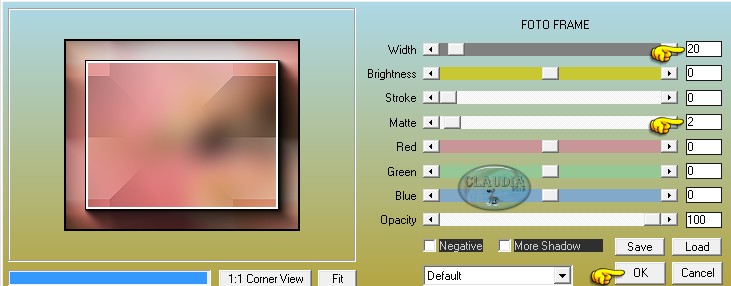 |
Selecties - Niets selecteren.

16. Lagen - Dupliceren.
Effecten - Geometrische effecten - Scheeftrekking :
Richting scheeftrekking = Horizontaal
Hoek scheeftrekking = -45
Randmodus = Omloop

17. Effecten - Insteekfilters - MuRa's Meister - Perspective Shadow : gebruikte kleur = #6CECE3
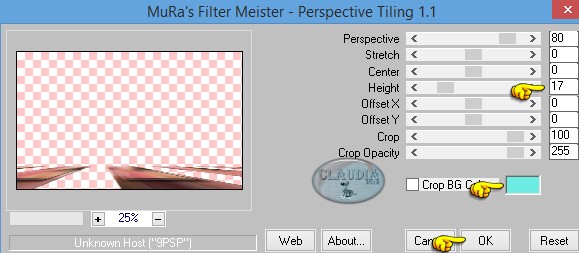 |
Aanpassen - Scherpte - Verscherpen.

18.
Activeer de bovenste laag in het Lagenpallet (= Tot laag gemaakte selectie)
Open uit de materialen de tube : calguismistvisage28510.
Bewerken - Kopiëren.
Ga terug naar je werkje.
Bewerken - Plakken als nieuwe laag.
Afbeelding - Formaat wijzigen : 85%, formaat van alle lagen wijzigen NIET aangevinkt.
Aanpassen - Scherpte - Verscherpen.
De tube staat gelijk goed, je hoeft er verder niets aan te doen.
Lagen - Eigenschappen : zet de Mengmodus van deze laag op Luminantie (oud).
Het Lagenpallet ziet er nu zo uit :
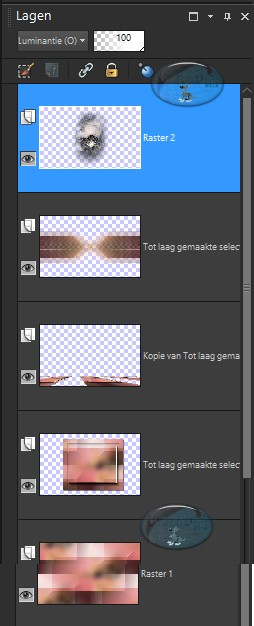 |
En het werkje ziet er nu zo uit :
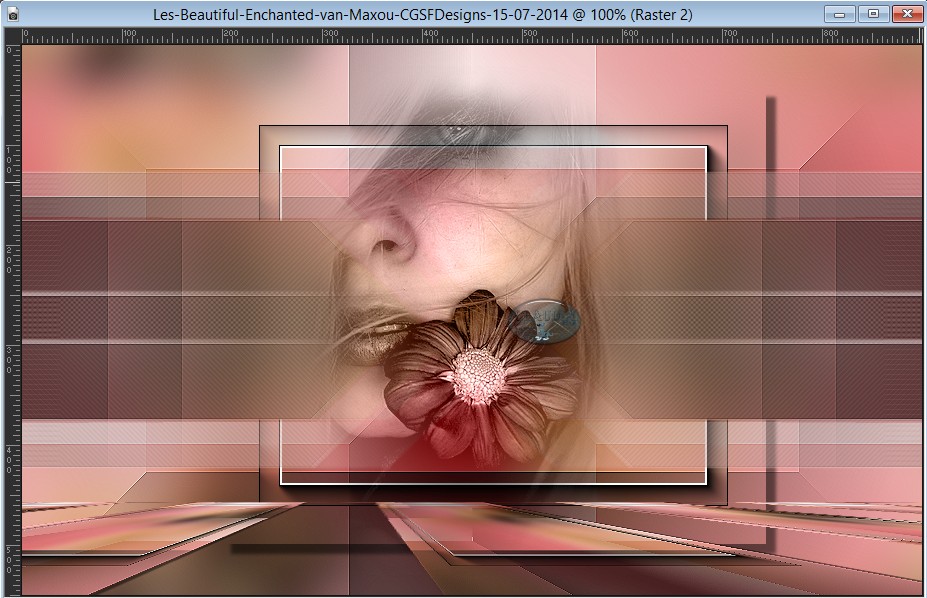 |

19. Activeer de laag er net onder in het Lagenpallet (= Tot laag gemaakte selectie)
= de laag net onder de gezicht tube.
Lagen - Schikken - 2 x Omlaag.

20. Activeer terug de bovenste laag in het Lagenpallet (= Raster 2)
Open uit de materialen het element : element 1.
Bewerken - Kopiëren.
Ga terug naar je werkje.
Bewerken - Plakken als nieuwe laag.
Het element staat gelijk goed.
Lagen - Eigenschappen : zet de Mengmodus (bij gebruik van eigen kleuren) op Luminantie (oud).

21. Open uit de materialen het element : element 2.
Bewerken - Kopiëren.
Ga terug naar je werkje.
Bewerken - Plakken als nieuwe laag.
Het element staat gelijk goed, je hoeft er verder niets aan te doen.
Lagen - Eigenschappen : zet de Mengmodus van deze laag (als je met eigen kleuren werkt) op : Luminantie (oud)

22. Effecten - Afbeeldingseffecten - Verschuiving :
Verschuiving Horizontaal = 0
Verschuiving Verticaal = 185
Aangepast en Transparant aangevinkt

23. Open uit de materialen het WordArt : texte maxou.
Bewerken - Kopiëren.
Ga terug naar je werkje.
Bewerken - Plakken als nieuwe laag.
Effecten - Afbeeldingseffecten - Verschuiving :
Verschuiving Horizontaal = 0
Verschuiving Verticaal = -85
Aangepast en Transparant aangevinkt

24. Afbeelding - Randen toevoegen : 2 px met de Achtergrondkleur : #F8E0E0.
Bewerken - Kopiëren.

25. Afbeelding - Randen toevoegen : 40 px met de witte kleur : #FFFFFF.

26. Activeer de Toverstaf (Doezelen en Tolerantie op 0) en selecteer de witte rand van 40 px.

27. Bewerken - Plakken in selectie (werkje zit in het geheugen van PSP)
Laat de selectie actief !!!

28. Aanpassen - Vervagen - Gaussiaanse vervaging : Bereik = 25.

29. Effecten - Vervormingseffecten - Pixelvorming :
Blokbreedte = 10
Blokhoogte = 56
Symmetrisch niet aangevinkt

30. Effecten - Vervormingseffecten - Golf :
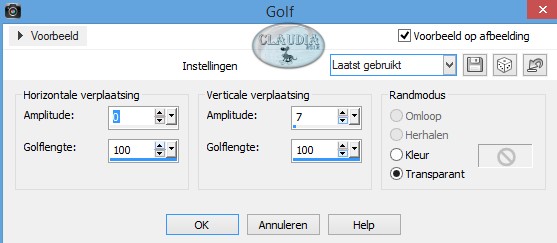 |

31. Selecties - Omkeren.
Effecten - 3D Effecten - Slagschaduw :
Verticaal = 10
Horizontaal = 10
Dekking = 50
Vervaging = 5
Kleur = Achtergrondkleur (#F8E0E0)
Selecties - Niets selecteren.

32. Afbeelding - Randen toevoegen : 2 px met de lichte Achtergrondkleur : #F8E0E0.

33. Afbeelding - Randen toevoegen : 20 px met de witte kleur : #FFFFFF.

34. Afbeelding - Randen toevoegen : 1 px met de donkere Voorgrondkleur : #CD3C3E

35. Afbeelding - Randen toevoegen : 30 px met de lichte Achtergrondkleur : #F8E0E0.

36. Selecties - Selectie laden/opslaan - Selectie laden vanaf schijf : maxou_515
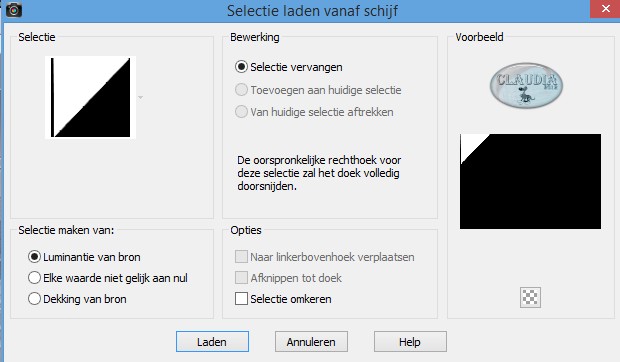 |
Selecties - Laag maken van selectie.

37. Effecten - 3D Effecten - Gestanst :
Verschuiving : Verschuiving Verticaal = 0 / Verschuiving Horizontaal = 0
Kenmerken : Dekking = 100 / Vervaging = 32
Schaduwkleur = Wit (#FFFFFF)
Binnenste vullen met kleur = niet aangevinkt
Selecties - Niets selecteren.

38. Lagen - Dupliceren.
Afbeelding - Spiegelen.

39. Effecten - Vervormingseffecten - Golf : de instellingen staan nog goed

40. Afbeelding - Spiegelen.
Lagen - Samenvoegen - Omlaag samenvoegen.

41. Effecten - Textuureffecten - Weefpatroon :
Draadafstand = 4
Breedte = 1
Dekking = 100
Kleur weefdraad = Voorgrondkleur (#CD3C3E )
Kleur tussenruimten = Achtergrondkleur (#F8E0E0)
Tussenruimten opvullen = aangevinkt

42. Effecten - Insteekfilters - Simple - Top Left Mirror :
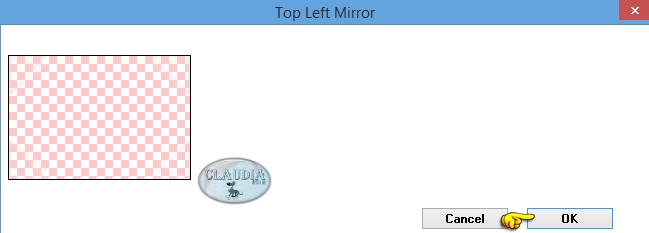 |

43. Open uit de materialen de tube : calguispapillon07032012.
Bewerken - Kopiëren.
Ga terug naar je werkje.
Bewerken - Plakken als nieuwe laag.
Afbeelding - Formaat wijzigen : 70%, formaat van alle lagen wijzigen NIET aangevinkt.
Plaats de tube rechts boven zoals op het voorbeeld van de les bovenaan.

44. Open uit de materialen de tube : calguisbagbutterfly10072012.
Bewerken - Kopiëren.
Ga terug naar je werkje.
Bewerken - Plakken als nieuwe laag.
Wijzig het formaat naar eigen inzicht en plaats op je werkje waar jij het het mooiste vind.
Open nu ook de andere tube : SvB Rode Pumps met Gerbra.
Kopieer en plak als nieuwe laag op je werkje, Wijzig het formaat (ik heb ze allebei met 50% verkleint)
en plaats naar eigen inzicht op je werkje.

45. Afbeelding - Randen toevoegen : 2 px met de witte kleur : #FFFFFF.
*****
Lagen - Nieuwe rasterlaag en plaats hierop je watermerkje.
Lagen - Samenvoegen - ALLE lagen samenvoegen.
Afbeelding - Formaat wijzigen naar 950 px breedte.
Aanpassen - Scherpte - Verscherpen.
Sla je werkje op als JPG bestand en dan is deze mooie les van Maxou klaar ☺



